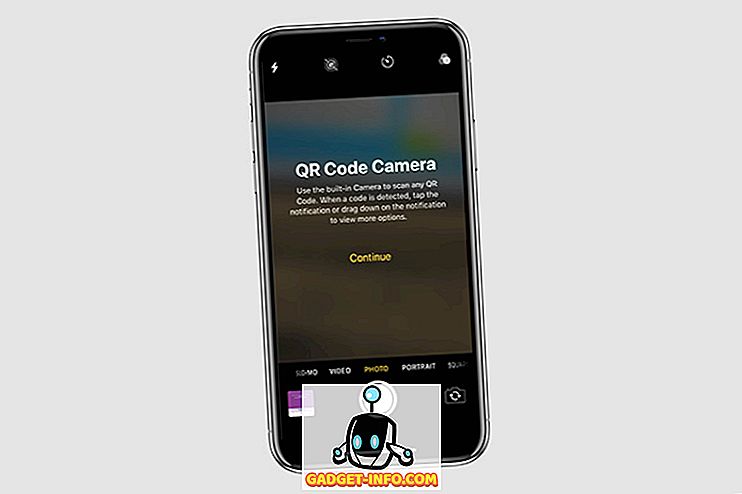Якщо ви використовуєте пристрій Android від таких користувачів, як HTC, Samsung, LG тощо, ви б замислювалися про те, що на вашому пристрої з'явиться Android. Хоча Android скіни, як TouchWiz, Sense і т.д. принести велику функціональність, вони відчувають себе переважною в рази. Крім того, існує ряд причин, чому ми вважаємо, що акції Android привабливі. Фондовий Android або чистий Android, як деякі з нас люблять його називати, завжди любили своїм нежиттєвим досвідом. Плюс, на відміну від старих днів Android, акції Android виглядають красиво і уніфіковано, завдяки мові інтерфейсу Material Design.
Отже, не дивно, що ви хочете мати досвід роботи на платформі Android на своєму пристрої. Хоча ви завжди можете встановити користувальницькі ПЗУ, щоб отримати досвід роботи зі складеними Android, це крок, який не кожен бажає прийняти. Проте наведені нижче дії, які можна виконати, щоб отримати доступ до Android для Android
1. Встановіть програми Google і вимкніть подібні програми
Перше, що потрібно зробити, щоб отримати досвід роботи з Android на пристрої Android, - встановити програми Google. Хоча деякі програми Google, такі як Карти, Google Фото, Слухати Музику, Клавіатуру Google тощо , можна завантажити для всіх у Магазині Play, деякі програми для запасів, такі як Google Камера, Контакти, Годинник, Телефон тощо, сумісні лише з пристроями Nexus. У такому випадку ви можете легко перейти до APKMirror і завантажити файли APK програм Google і перенести їх на свій пристрій Android.

Після цього можна змінити стандартні програми, щоб переконатися, що ви використовуєте ці програми частіше. Щоб зробити це, перейдіть до пункту Параметри-> Програми і перейдіть до налаштувань у верхньому правому куті і торкніться “Прикладні програми за замовчуванням” . Потім можна вибрати стандартний телефон, браузер і програми для SMS. Майте на увазі, що ця функція доступна лише для запущених пристроїв Android 6.0 Marshmallow.
Після встановлення цих програм потрібно вимкнути його еквіваленти на шкірі Android. Ви можете вимкнути деякі програми, перейшовши в меню Параметри-> Програми, але деякі програми не матимуть кнопки «Вимкнути» . Потім вам доведеться встановити додаток третьої сторони, як EZ Package Disabler (працює тільки для Samsung), щоб вимкнути системні програми, або ви можете використовувати додаток, названий Hide Apps, який показує програми, доступні для відключення. Після вимкнення цих програм можна використовувати пропозиції Google, а не ті, які постачаються з пристроєм.

Примітка . Не всі програми Google працюватимуть на вашому пристрої. Наприклад, ми встановили програми Google, такі як Контакти через APKMirror, і вони працюють нормально, але програми, такі як Google Camera і Google Phone, не встановлюються на нашому HTC Desire 820.
2. Використовуйте запас запуску Android
Наступне, що вам потрібно зробити, це встановити пускову установку, яка приносить сток Android. Пускова установка Google Now - найкраща ставка, оскільки вона є офіційною пусковою установкою від Google, яка надає сервісу Google Now просто серветку зліва на робочому столі. Після інсталяції пускової установки Google Now переконайтеся, що в налаштуваннях її встановлено як запуск за промовчанням.

Якщо ви хочете мати більше параметрів налаштування та керувати пусковою установкою, зберігаючи при цьому акції Android, ви можете спробувати інші популярні пускові установки, такі як Nova, Apex тощо.
3. Встановіть теми матеріалів
Більшість скінів Android від виробників постачаються з власним магазином Themes, тому вам слід легко знайти деякі цікаві теми для встановлення. Ці теми матеріалу націлені на людей, які люблять зовнішній вигляд Android, і вони приносять шпалери, іконки навігаційної панелі, іконки, мелодії та багато іншого.

4. Встановіть пакети піктограм
Хоча Google Now запуску приносить вам запас інтерфейс Android, він не має значків. На щастя, є різні пакети іконок, які приносять ікони Google-y, але наш улюблений пакет іконок Moonshine. Хоча Moonshine приносить іконки, які виглядають дуже схоже на акції Android, він зробив кілька змін, щоб удосконалити мову дизайну Google ще більше. Якщо ви збираєтеся використовувати пакет піктограм Moonshine, вам доведеться використовувати пускову установку третьої сторони, наприклад, Nova, Apex або одну з багатьох великих пускових установок, доступних у Play Store. Якщо ви хотіли б, щоб іконки ідентичні Android, пускова установка Nova пропонує її спочатку, так що ви можете використовувати її також і замість Moonshine.

5. Змінити шрифт і DPI
Інтерактивний інтерфейс Android використовує шрифт Roboto і відповідає вигляду біржового Android, вам доведеться використовувати шрифт Roboto на вашому шкірному пристрої Android. Для цього ви можете просто встановити додаток для зміни шрифтів, наприклад HiFont або iFont, і шукати шрифт Roboto. Після завантаження вам потрібно буде встановити шрифт, а потім застосувати шрифт на сторінці налаштувань вашого пристрою.

Примітка . Хоча більшість пристроїв дозволяють легко встановлювати та застосовувати шрифти, деякі пристрої потребують кореневого доступу. Отже, все залежить від пристрою, який ви використовуєте.
На відміну від Android, скіни, такі як TouchWiz і Sense, мають величезні елементи інтерфейсу, і це не тільки шрифти. Однак можна змінити це шляхом зменшення DPI інтерфейсу. Ви можете легко знизити DPI на пристроях Samsung, перейшовши в налаштування "Показувати масштабування" і вибравши "Конденсований" . Однак, пристрої таких компаній, як HTC, LG, не включають цю опцію в свої ПЗУ. Таким чином, ви повинні або покладатися на укорінення вашого пристрою або жити з тим же DPI.

6. Використовуйте додаток Lock на екрані Stock Android
Для завершення запасу Android виглядає, вам доведеться отримати lockscreen, який виглядає і працює подібно до запасу Android. Ви можете встановити програму L lockscreen, яка не тільки приносить зовнішній вигляд сток-екрану Android, але й відповідає його функціональності. Це приносить вам lockscreen сповіщення разом з спроможністю відкривати повідомлення у шляху це є ідентичний запасу Android.

Після інсталяції програми потрібно ввімкнути нову програму lockscreen. Щоб зробити це, вам доведеться надати програмі "доступ до повідомлень" у меню Параметри-> Сповіщення та звуки, після чого ви повинні побачити новий запасний Android, як lockscreen.
Всі налаштовані на те, щоб надати вашому пристрою Android вигляд акції Android?
Ці методи роблять переконатися, що ваш пристрій виглядає набагато більше схожим на Android. Однак, якщо ви дійсно хочете отримати повний запас Android, ви повинні встановити один з різних користувальницьких дисків. Ці користувальницькі ROM приносять запас Android вигляд разом з тоннами прохолодної функціональності, а також великою продуктивністю. Але якщо ви не готові взяти коріння зануритися, ці кроки дійсно ваш кращий кадр для отримання запасу Android на вашому пристрої.